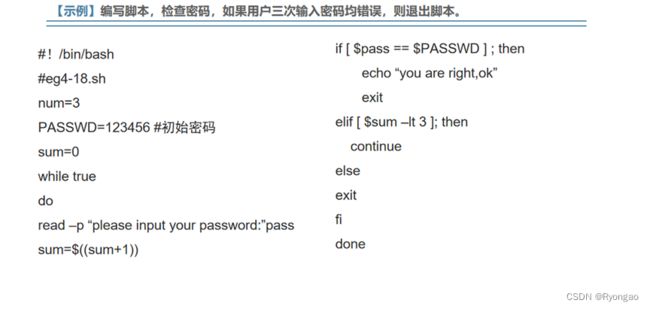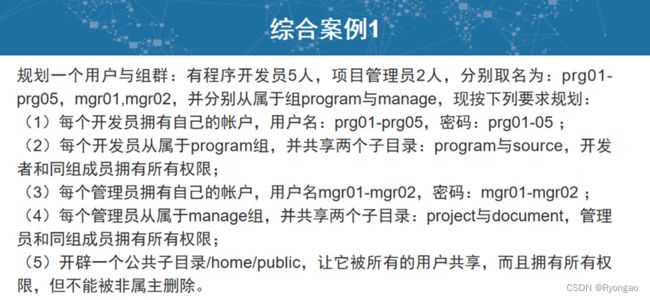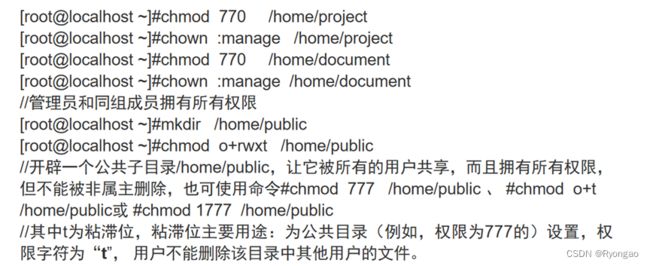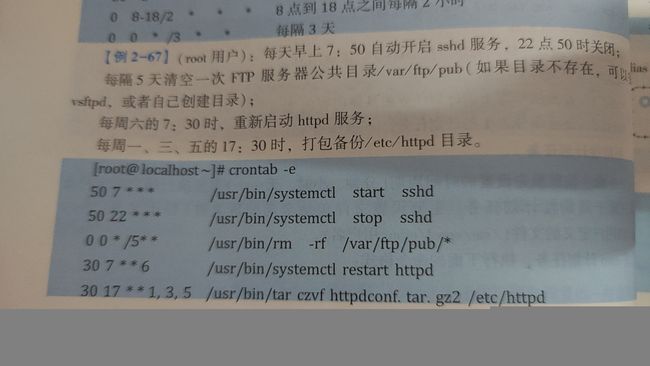Linux期末复习
https://blog.csdn.net/sunfengye/article/details/88742252?ops_request_misc=%257B%2522request%255Fid%2522%253A%2522170470612816800226522430%2522%252C%2522scm%2522%253A%252220140713.130102334.pc%255Fblog.%2522%257D&request_id=170470612816800226522430&biz_id=0&utm_medium=distribute.pc_search_result.none-task-blog-2blogfirst_rank_ecpm_v1~rank_v31_ecpm-2-88742252-null-null.nonecase&utm_term=linux&spm=1018.2226.3001.4450
这个博主题目可以看一下重点看判断题
发展及应用
特点
1.完全免费
2.开放性
3.多用户、多任务
4.丰富的网络功能
5.可靠安全 性能稳定
6.支持多种平台
组成
1.内核
2.shell
3.文件系统
4.应用程序
退出系统
1.重启系统 reboot
2.关闭和重启系统
shutdown 选项 时间 警告信息
-k 不是真正关机 警告信息给所有用户
-r 关机立即重启
-h 关机后不重启
-c 取消一个在运行的shutdown
软件安装
通过yum和rpm安装
rpm 选项 RPM包文件
-i 安装一个新的rpm软件包
-h 以#号显示安装进度
-v 显示安装过程中的详细信息
–nodeps 安装 升级或者卸载软件时 忽略依赖关系
-e 卸载
yun 软件包
目录结构
目录类型
/home 用户主目录
/root root用户主目录
/bin 二进制目录存放多用户的GNU
/sbin 系统二进制目录存放许多GNU管理员工具
/dev 设备目录
/lib 库目录
/tmp 临时文件
/mnt 挂载目录
/boot 启动目录
/media 媒体目录
/etc 系统配置文件目录
/proc 进程目录
/usr 用户二进制目录
/var 可变目录
创建目录
创建目录
mkdir 选项 目录
-p 路径中目录如果不存在则先创建目录
-v 创建目录都显示信息
目录操作
pwd
查看当前用户所在的目录绝对路径
更改当前目录
cd 目录
cd. 表示当前路径
cd … 表示当前目录所在的上一层路径
cd ~ 表示进入到家目录
列出目录和文件信息
ls 选项 目录 文件
-l 以详细信息展示当前目录的文件
-a 显示当前目录中全部的文件(包括隐藏文件)
-d 查看目录属性
-t 按照创建的时间顺序列出文件
-f 显示文件类型
删除目录
rmdir 选项 目录
-p 删除子目录后,父目录如果是空目录则一同删除
-v 输出处理的目录详细
创建文件
touch 选项 目录
-a 更改访问时间
一次创建多个文件 touch file{2,3,4}
-m 更改问的修改时间
-c 没有该文件则创建
-d<字符串> 使用字符串表示时间而非当前时间
-t<字符串> 使用MMDDhhmm格式的时间而非当前时间
复制文件和目录
cp 选项 源文件 目录 目标文件 目录
-f 强制复制文件和目录 无论目的文件是否存在
-r 递归复制目录下的子目录和文件
-i 若目标已经存在,则提醒用户如何操作
文件和目录改名、移动文件和目录路径
mv 选项 源文件 目录 目标文件 目录
-f 移动时自动替换已存在的目标文件,不提示
-i 若目标已经存在,则提醒用户如何操作
删除文件或目录
rm 选项 文件 目录
-f 强制删除文件,不给提示
-r 递归删除目录及其子目录和文件
-r 递归删除目录及其子目录和文件
查找文件或目录
find 查找范围 选项 查找条件
-name<文件名> 匹配文件名称
find /ect -name "host*" -type f
-user<用户名> 匹配文件所有者
-perm<权限> 匹配文件权限
-type文件类型> 匹配文件类型查询
-size n[ckMG]匹配文件大小+50/-50
–exec 搜索到结果进一步处理
f 普通文件
d 目录文件
l 符号链接文件
s 套接字文件
b 块设备文件
c 字符设备文件
p 管道文件
查找二进制文件
which/whereis 文件
显示文本文件内容、连接文件内容
cat 选项 文件
-n 对输出的所有行编号
-b 对非空输出行编号
如:cat file1 file2 file3>file4
分页显示文本内容
more 选项 文件
+n 从第n行开始显示内容
-n 一次显示的行数
显示指定文件的前若干行
head -n 行数值 文件
-n 显示前n行
显示指定文件的末尾若干行
tail -n 行数值 文件
-n 显示后n行
在文件中搜索与字符串匹配的行输出
gerp 选项 查找条件 源文件
-i 查找忽略大小写
-v 反转查找 输出与查找不相符的行
硬链接、软链接和符号链接
ln 选项 源文件 目标
链接对象可以是文件和目录,不加参数是默认创建是一个硬链接,目录不能创建硬链接
-s 创建一个软连接
原文件和链接文件有相同inode
文件打包 压缩
tar 选项 源文件/目录
-c 产生.tar打包文件
-v 列出打包/解包的详细过程
-f 指定打包文件的名称
-z 以.gz 的格式压缩或者解压打包文件
-j 以.bz2的格式压缩或者解压打包文件
-x 从打包文件中还原文件
-C 解压到指定目录
-r 将文件追到打包文档末尾
*.tar 打包数据没有压缩
*.tar.gz 打包并用gzip压缩
.tar.bz2 打包文件并用bzip2压缩
管道和重定向
标准输入文件 stdin
标准输出文件 stdout
标准错误输出文件 stderr
输出重定向
> 将执行结构输出到指定文件 而不是显示在屏幕上
>> 将执行结果追加到指定文件
2> 清空指定文件的拟人 并讲标准错误信息保存该文件中
2>> 将标准错误信息追加输出到指定文件中
&> 将标准输出 标准错误的内容全部保存到指定文件中 而不是显示在屏幕上
管道操作
cut 选项 文件
-d 后面接的是分割字符 默认是空格符
-c 后面接的是第几个字符
-f 后面接的是第几个区块
管理用户组
useradd 选项 用户名
-u 指定用户id
-G 指定用户的附属组
-s 指定用户登录后所使用的shell
-d 设置登录时使用的主目录
-M 不建立用户主目录
useradd -g root pp创建用户pp 指定用户为root的成员
超级用户(root用户) UID为0
普通用户
系统用户
UID 0~65535
GID 表示用户所属的组
root用户主目录:/root
普通用户主目录:/home下建立和用户相同的目录
登录Shell /bin/bash
账户文件 /rtc/passwd
用户密码文件 /etc/shadow
组账户配置文件 /etc/group
设置用户密码
passwd 选项 用户名
-u 指定用户id
-G 指定用户的附加组
-s 指定用户登录后的使用的shell
-d 设置登录的主目录
-M 不建立用户主目录
删除用户
userdel 选项 用户名
userdel -r 文件
修改用户账号
usermod 选项 用户名
-s 修改用户登录后所使用的shell
-u 修改用户id
-g 修改用户所属基本组
-G 修改用户所属附加组
添加、删除用户组
groupadd -g gid 组用户名
groupdel 组账户名
用户之间切换
su 选项 username
-l 切换用户同时切换到对应的用户的工作目录 环境变量随之改变
- 改变登录shell
sudo -u 用户或UID 命令
临时获得root的部分权限系统会查找/etc/sudoers
文件和目录的权限设置
读(r)和写入(w)和执行(x)
chmod ugoa + - = rwx 文件或目录
u 属主
g 属组
o 其他用户
a 所有用户
字符法
o+w 增加其他人读权限
ug+w 0-w 主和属组增加写权限 其他人去除写权限
+W 增加所有用户写权限
u+x o-r 主用户添加执行权限 去除其他用户的读权限
chmod nnn [文件或目录]
数字法
文件所有者-文件所属组-其他用户
6 6 4
ls -l 文件
-rw-rw-r-- 1 root root 4038 5月 27 13:42 !
1.
‘d’:目录文件;
‘-’:普通文件;
‘p’:管理文件;
‘l’:链接文件;
‘b’:块设备文件;
’c‘:字符设备文件;
‘s’:套接字文件
2.
文件权限
第一个当前用户对文件的权限
第二个当前用户组内成员对文件的权限
第三个其他用户成员对文件的权限
3.
如果是目录 代表子目录个数 . ..也属于文件夹, 所以任意目录的最小子目录个数为2
链接数量
4.
表示该文件所属用户
代表文件归属的用户组,也为当前用户所属于的组
5.
代表文件所占用的大小
6.
代表文件所占用的大小
7.
代表文件所占用的大小
8.
代表最近修改文件的具体时间
9.
代表文件名,其中绿色和*文件代表可执行文件,蓝色代表文件夹
chown 选项 属主 .属组 文件或者目录
chown 选项 属主 :属组 文件或者目录
-r 递归创建
groupadd programgroupadd manage
useradd -G program prg01useradd -G program prg02useradd -G program prg03useradd -G program prg04useradd -G program prg05
echo "prg01" | passwd --stdin prg01echo "prg02" | passwd --stdin prg02echo "prg03" | passwd --stdin prg03echo "prg04" | passwd --stdin prg04echo "prg05" | passwd --stdin prg05
useradd -G manage -n mgr01useradd -G manage -n mgr02useradd -G manage -n mgr03useradd -G manage -n mgr04useradd -G manage -n mgr05
echo "mgr01" | passwd --stdin mgr01echo "mgr02" | passwd --stdin mgr02echo "mgr03" | passwd --stdin mgr03echo "mgr04" | passwd --stdin mgr04echo "mgr05" | passwd --stdin mgr05
mkdir /home/programmkdir /home/sourcemkdir /home/projectmkdir /home/document
chmod 770 /home/programchown :program /home/programchmod 770 /home/sourcechown :program /home/sourcechmod 770 /home/projectchown :manage /home/projectchmod 770 /home/documentchown :manage /home/document
mkdir /home/pulicchmod 777 /home/pulic
groupadd groupuseradd -G group aa
useradd -G group bbtouch /abc.txt
chmod aa : group /abc.txtchown 760 /abc.txt
chownmkdir /abcchown 650 /abc
进程管理
进程标识(PID)
父进程标识(PPID)
进程状态:
运行态running
等待态sleeping
停止态stopped
僵死态zombie
进程查看
ps 选项
-a 显示所有进程包括其他用户进程
-l 显示当前进程
-e 显示所有进程,包括其他用户进程和系统进程
启动进程的两个途径:手工启动和调度启动
进程的前后台调度
Ctrl+Z 将当前进程挂起,即调入后台并停止执行
jobs 查看处于后台的任务列表
bg 将前台工作切换到后台运行
fg 将处与后台的进程恢复到前台运行
Ctrl+C 中断正在执行的命令
终止指定PID号的进程
kill [-9] 进程号
时间命令
cal 日 月 年 -显示日历信息
date 选项 显示时间格式 以+开头,后面接格式
cal 2018 显示2018年的日历
cal 9 2019 显示2019年5月份的日历
date 显示当前计算机系统的日期和时间
date +%Y+%m&d 以这个格式显示计算机系统的日期和时间 20231227
date +%r%a%d%h%y 下午12时53分27秒四2812月23 分别为时 分 秒 星期 日 月 年
计划任务
一次性计划任务
at 选项 HH:MM yyyy-mm-dd
-l 查看用户计划任务
-d 删除用户计划任务
-c 查看at计划任务具体内容
周期性计划任务
编辑计划任务:crontab -e -u 用户名
查看计划任务:crontab -l -u 用户名
删除计划任务:crontab -r -u 用户名(root用户可以管理指定用户的计划任务,普通用户只能管理自己的计划任务)
设置别名
alias 别名 = 需要定义别名的命令
取消别名:$ unalisa 命令
获取系统帮助
man 命令/配置文件
info 命令
虚拟网卡的三种联网方式
系统调用与库函数调用的区别
vi编辑器的三种操作模式
VI编辑器共有三种操作模式:命令模式、插入模式、底行模式
1、命令模式
启动VI编辑器后默认进入命令模式,该模式中输入的命令不可见,可完成如光标 移动、字符串查找,以及删除、复制、粘贴文件内容等相关操作。
2、插入模式
该模式中主要的操作就是录入文件内容,可以对文本文件正文进行修改或者添加新的内容。
3、底行模式
该模式中可以设置VI编辑环境、保存文件、退出编辑器,以及对文件内容进行查 找、替换等操作。